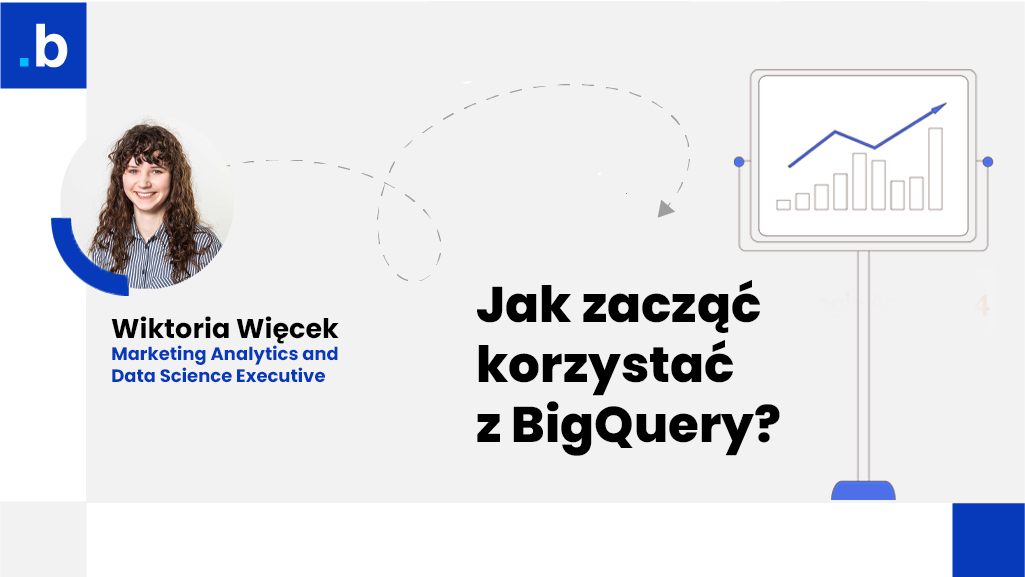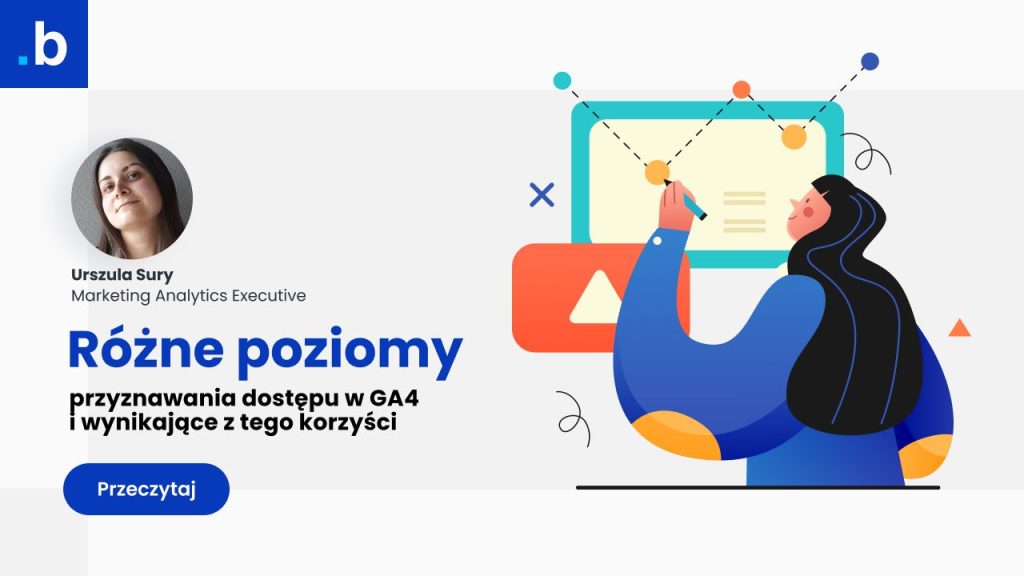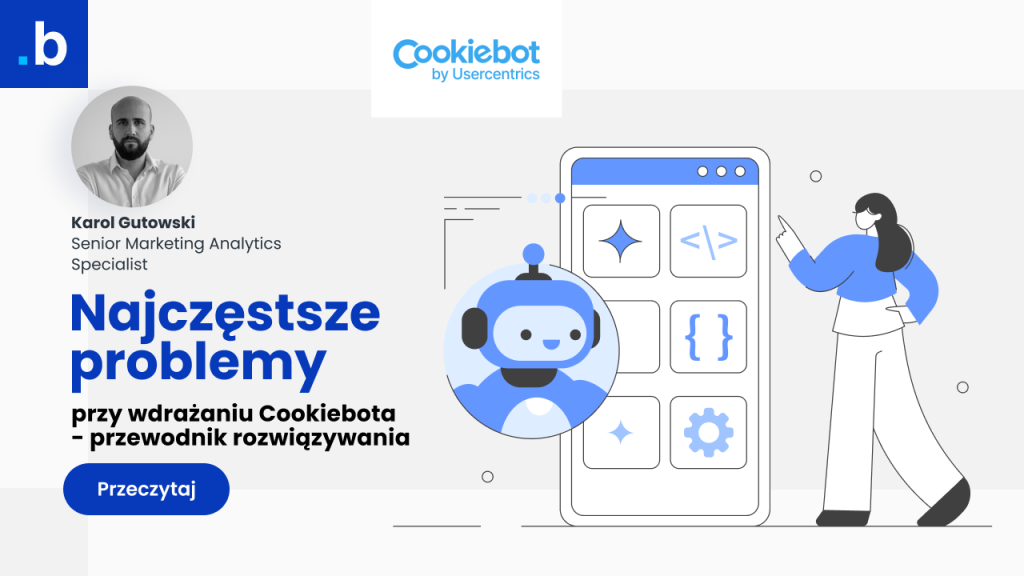Ilość danych generowanych przez działania marketingowe rośnie w zawrotnym tempie. Umiejętność ich efektywnej analizy staje się nieodzowna dla sukcesu każdej kampanii. Dodatkowo jesteśmy świadkami przejścia na kolejną wersję Google Analytics, która umożliwia wszystkim użytkownikom darmową integrację konta GA4 z BigQuery. Dlaczego warto korzystać z BigQuery? Jak połączyć dane z Google Analytics 4 i Google Ads do BigQuery? Jak wykorzystać potencjał tego narzędzia? Jak zacząć analizować przesłane tam dane? Na te i inne pytania odpowiemy w serii artykułów dotyczących BigQuery. Zacznijmy od podstaw, czyli tego czym jest BigQuery i jak połączyć je z dwoma kluczowymi źródłami danych – Google Ads i Google Analytics 4
Spis treści:
- Co to jest BigQuery i dlaczego warto z niego korzystać?
- Jak wygląda konfiguracja pierwszego projektu w Google Cloud Platform?
- Tryb piaskownicy
- Jakie są koszty BigQuery?
- Jak przesłać dane do BigQuery?
- Co dalej?
Co to jest BigQuery i dlaczego warto z niego korzystać?
BigQuery jest skalowalną hurtownią danych w chmurze Google Cloud Platform. Pozwala na sprawne analizowanie i wyciąganie wniosków z dużych zbiorów danych z różnych źródeł. Dodatkowo możesz przechowywać tam dane w formie tabelarycznej. Do przetwarzania danych w BQ przydatna będzie znajomość SQL (Structured Query Language). Nie znasz SQL? Spokojnie, dane możesz przeanalizować korzystając z narzędzi BI (Looker Studio, Power BI i inne – więcej o tego typu narzędziach pisaliśmy w poprzednim artykule – link tutaj).
Jedno źródło prawdy
BigQuery często nazywane jest „jednym źródłem prawdy”. Określenie to wzięło się z możliwości wyciągnięcia wniosków i analiz z wielu różnych źródeł oraz danych historycznych. Umożliwia łatwe i szybkie przetwarzanie dużych zbiorów danych. Dodatkowo, dzięki skalowalności BQ oferuje elastyczne zwiększanie oraz zmniejszanie zużywanych zasobów, co pozwala na dopasowanie mocy obliczeniowej do bieżących potrzeb oraz ograniczanie niepotrzebnych kosztów. Narzędzie jest częścią ekosystemu Google Cloud Platform, co umożliwia łatwą integrację z innymi usługami Google, takimi jak Google Cloud Storage, Google Dataflow czy Google Analitycs 4.
Ważnym tematem w aspekcie korzystania z BigQuery jest prywatność danych. Narzędzie zapewnia wysoki poziom bezpieczeństwa danych, dzięki czemu możesz mieć pewność, że Twoje dane są chronione przed nieautoryzowanym dostępem.
Ponadto, co najważniejsze BigQuery oferuje szereg narzędzi analitycznych, takich jak możliwość tworzenia raportów, analizy trendów czy wykorzystanie elementów Machine Learning. Dzięki temu możesz uzyskać wartościowe informacje na temat swoich danych bez konieczności posiadania dużej wiedzy z dziedzin programowania czy AI.
Jak wygląda konfiguracja pierwszego projektu w Google Cloud Platform?
BigQuery jest jednym z narzędzi Google Cloud Platform, zatem aby zacząć niego korzystać konieczne jest utworzenie konta:
- konieczne jest zalogowanie się kontem Google,
- zostaniesz poproszona/y o podanie danych karty kredytowej – jest to zabezpieczenie przed robotami i żadne środki nie zostaną pobrane z Twojego konta,
- otrzymasz darmowe 300$ na start (ważne 90 dni) – wystarczające środki, aby zapoznać się z interfejsem oraz w celach edukacyjnych. Nie zostaniesz też obciążony dodatkowymi kosztami, jeśli nie wyrazisz na to zgody.
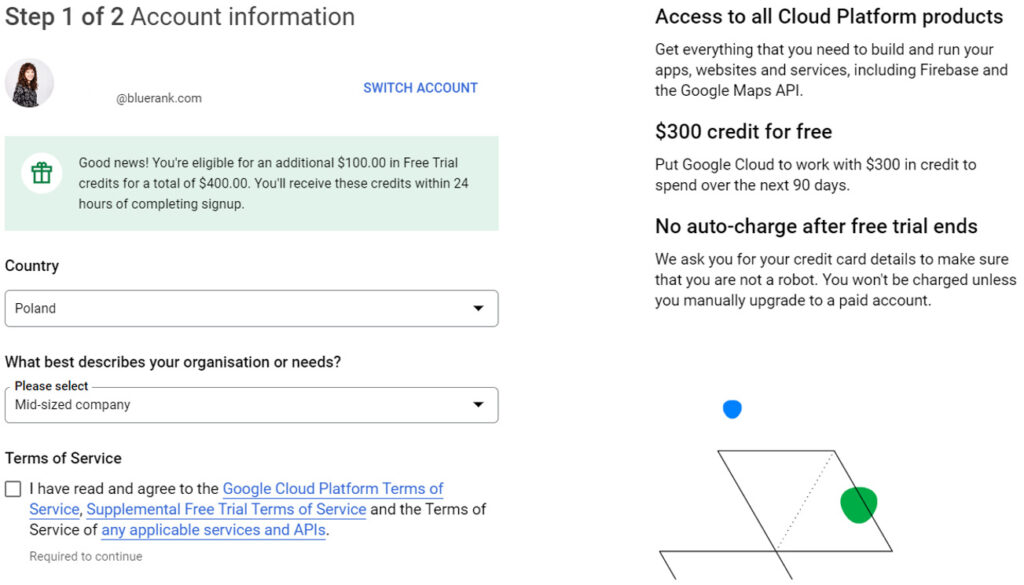
Po utworzeniu konta czas na stworzenie pierwszego projektu w Google Cloud Project. Jest to podstawowy poziom organizacji w GCP (Google Cloud Platform) i to do niego przypiszemy narzędzia, z których chcemy korzystać. BigQuery jest aktywowane automatycznie, zatem etap konfiguracji mamy za sobą.
Tryb piaskownicy
Jeśli nie chcesz podawać danych z karty kredytowej, a jedynie przetestować działanie BigQuery na podstawie publicznych zbiorów danych rozwiązanie BigQuery Sandbox jest stworzone idealnie dla Ciebie. w tym celu otwórz narzędzie BigQuery, zaloguj się do swojego konta Google, utwórz projekt i gotowe! Przed Tobą powinien znajdować się baner odnośnie „piaskownicy”.
Pamiętaj! To rozwiązanie nie pozwala Ci na przesyłanie własnych danych oraz wszystkie utworzone przez Ciebie tabele znikną po 60 dniach.
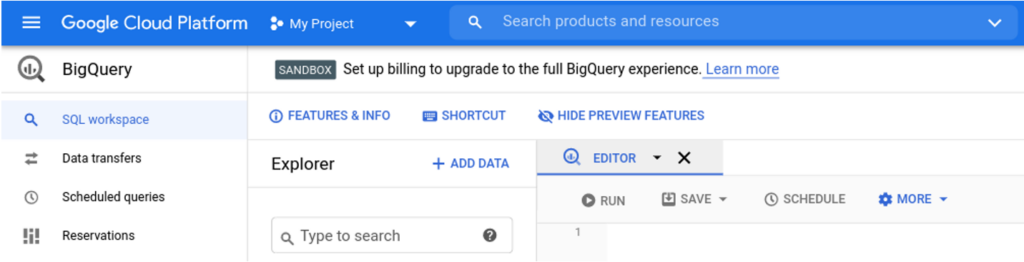
Jakie są koszty BigQuery?
Koszty BigQuery możemy podzieli na dwa rodzaje:
- cena przetwarzania (analiz) danych – koszt wywoływania zapytań SQL, funkcji i skryptów stworzonych przez użytkownika.
– pierwszy 1TB przetwarzania danych jest darmowy,
– po przekroczeniu limitu koszt jest równy 5$ / TB,
- przechowywanie danych – koszt przechowywania danych, które zostały przesłane do BQ:
– pierwsze 10 GB danych miesięcznie jest bezpłatne,
– po przekroczeniu limitu koszt przetrzymywania danych długofalowych (tabele, które nie były edytowane w ciągu ostatnich 90 dni) to 0.01$ / GB, zaś koszt danych używanych w ciągu ostatnich 90 dni to 0.02$ / GB.
Jeden gigabajt odpowiada za około 1,6 mln zdarzeń w Google Analytics, choć liczba ta będzie się zmieniać w zależności od rozmiaru działania.
Wiecej informacji o opłatach za BigQuery: https://cloud.google.com/bigquery/pricing. Jeśli chcesz sprawdzić koszt wykonanego zapytania skorzystaj z kalkulatora kosztów.
Jak przesłać dane do BigQuery?
Utworzyliśmy konto, stworzyliśmy również projekt, ale skąd wziąć dane, które będziemy analizować? Możemy je przesłać za pomocą narzędzi Google Cloud do przesyłania lub magazynowania danych takich jak Cloud Storage, Dataflow lub Pub/Sub. Możliwe jest również użycie API BigQuery stworzone do przesyłania danych. Sposoby te zostaną omówione w kolejnym artykule, zaś dziś omówimy krok po kroku proces integracji Google Analytics 4 oraz Google Ads z BigQuery.
Jak połączyć dane z Google Analytics 4 do BigQuery?
Aby korzystać z danych GA4 w BigQuery, konieczne jest połączenie usługi GA4 z utworzonym przez nas projektem w Google Cloud Platform. Wcześniej, w Google Analytics Universal możliwości integracji możliwe było jedynie dla użytkowników „premium” – korzystających z płatnej wersji 360. W GA4 firma Google udostępniła tę możliwość darmowo, dla wszystkich. Dzięki temu, po zaledwie kilku kliknięciach jesteśmy w stanie uruchomić automatyczny eksport danych z Google Analytics do BigQuery.
Możliwość połączenia Google Analytics 4 i BigQuery znajdziemy w panelu administracji. Należy użyć adresu e-mail, który ma uprawnienia dostępu do projektu BigQuery na poziomie właściciel oraz rolę edytora w usłudze w Analytics zawierającej widok danych, który chcemy połączyć:
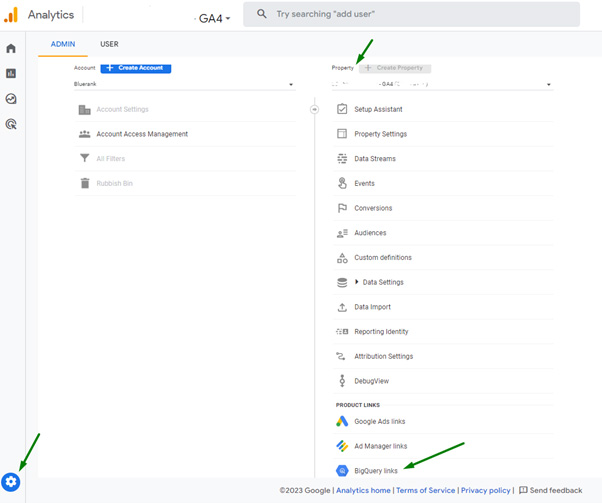
Eksport danych z Google Analytics 4 pozwala nam na dostęp do surowych danych zatem mogą one różnić się od tych widocznych w interfejsie Google Analytics. Istnieje również kilka innych powodów tego zjawiska takie jak atrybucja ruchu wpływ narzędzi Google Signals. Wszystkie przyczyny zostały szczegółowo opisane w dokumentacji.
Podczas przesyłania danych musimy się jednak liczyć z istniejącymi limitami. Dla wersji standardowej jest to 1 mln zdarzeń dziennie, zaś dla wersji 360 są to miliardy zdarzeń dziennie. Warto zatem podczas konfiguracji uwzględniać określone strumienie dane i wykluczyć niepotrzebne zdarzenia.
Po przesłaniu danych każdy wiersz w tabeli BigQuery odpowiada kolejnemu zdarzeniu, zaś dane zdarzenia są unikalne dla Google Analytics 4.
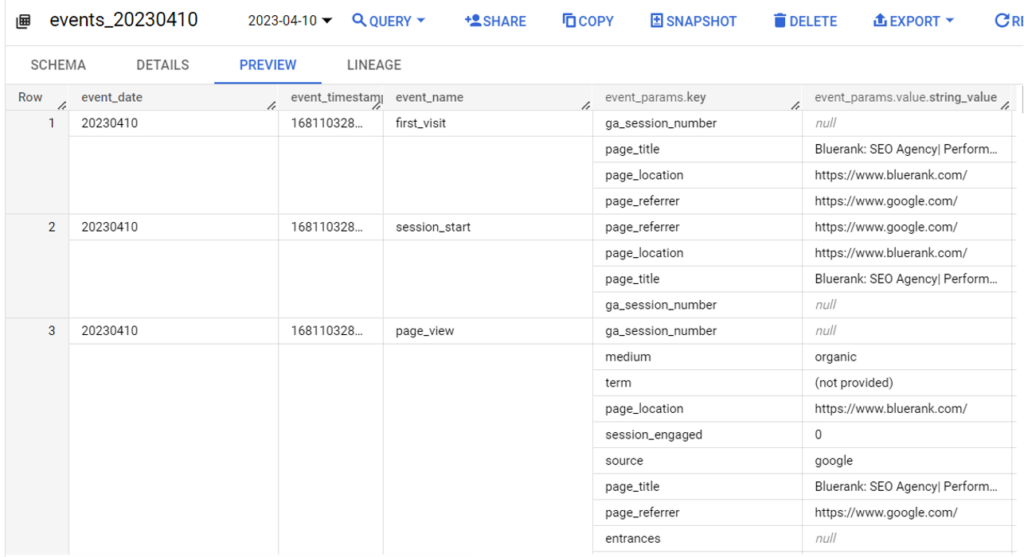
BigQuery Data Transfer Service, czyli jak połączyć dane z Google Ads do BigQuery?
Oprócz linkowania narzędzia Google Analytics z BigQuery istnieje również prosty sposób na przesyłanie danych z narzędzi takich jak YouTube czy Google Ads na którym dziś się skupimy.
W celu utworzenie eksportu danych z Google Ads do BigQuery pierwszym krokiem jest włączenie darmowego narzędzia BigQuery Data Transfer Service w naszym projekcie Google Cloud. Następnie przechodzimy do BigQuery oraz Data transfers:
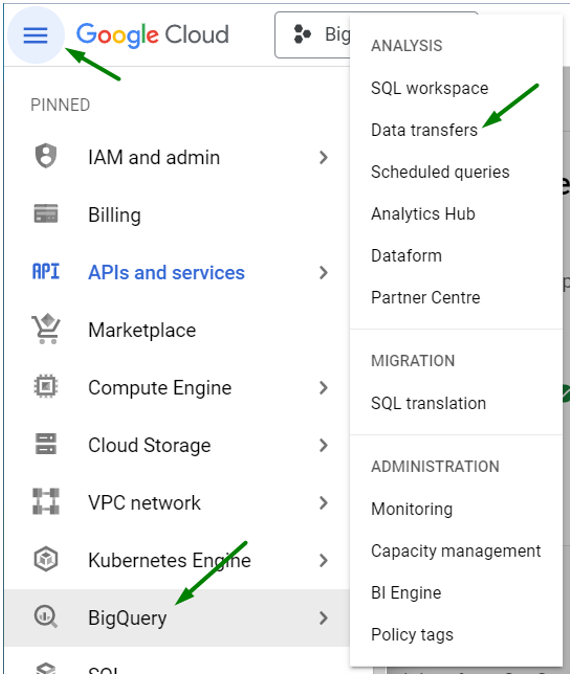
Po przejściu do narzędzia zobaczymy listę aktualnych, istniejących transferów:
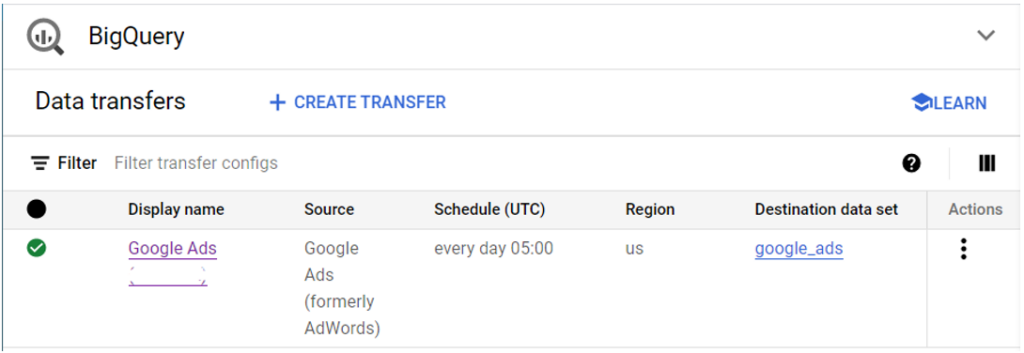
Po kliknięciu „Utwórz transfer” („Create transfer”) zostaniemy poproszeni o wybranie typu źródła danych. w naszym przypadku wybieramy „Google Ads (formerly AdWords)”:
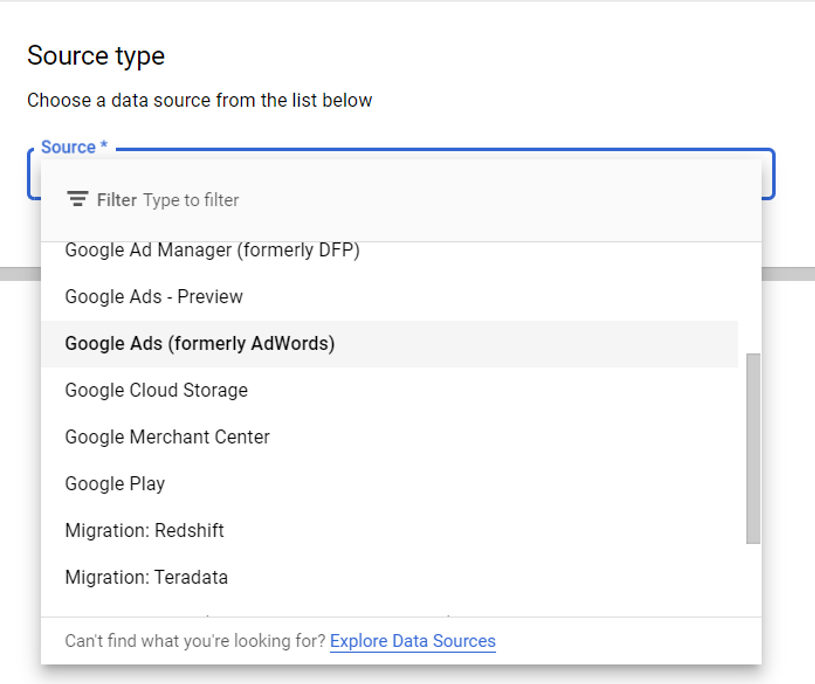
Na kolejnym ekranie jesteśmy poproszeni o podanie szczegółów konfiguracji – nazwę transferu, czas kiedy eksport danych powinien zostać wykonany, Customer ID (ID konta Google Ads) oraz wybranie zbioru danych. Aby zachować spójność w przesyłanych danych rekomenduję utworzenie nowego zbioru danych z nazwą odnoszącą się do zawartych w nich danych takie jak nazwa narzędzia z którego pochodzą:
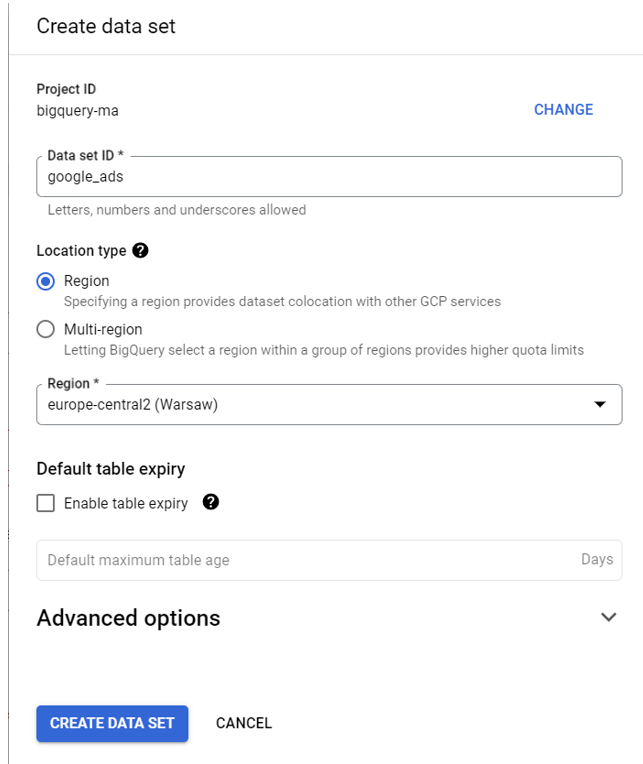
Po uzupełnieniu wymaganych danych klikamy „Zapisz” („Safe”) i gotowe! Cóż, prawie – stworzyliśmy transfer danych, który będzie regularnie pobierał dane z Google Ads do BigQuery – pozostało nam zatem uzupełnienie danych historycznych. w tym celu klikamy na utworzony transfer. Znajdziemy tam informacje o statusie wykonanych eksportów. Nas na ten moment interesują nas opcje zawarte w prawym górnym rogu a zwłaszcza „Zaplanuj uzupełnienie” („Schedule backfill”), gdzie możemy zlecić pobranie danych historycznych z wybranego okresu.
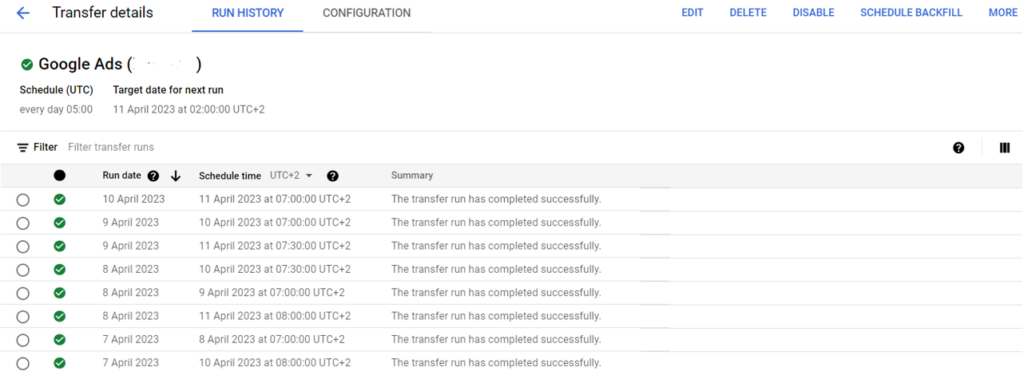
Po poprawnym eksporcie danych zobaczymy w naszym zbiorze tabele dotyczące poszczególnych statystyk odnośnie kampanii oraz prowadzonych reklam:
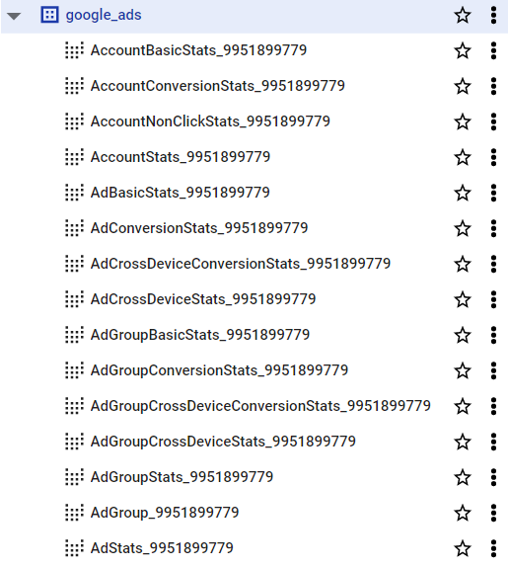
Co dalej?
Google Big Query umożliwia analizę danych z różnych źródeł oraz należy do ekosystemu Google w związku z czym będzie przydatnym narzędziem dla specjalistów marketingowych korzystających z narzędzie takich jak Google Ads czy Google Analytics 4. Pierwsze kroki w BigQuery za Tobą – stworzyliśmy połączenie pomiędzy wspomnianymi narzędziami co pozwoli nam w przyszłości na przeprowadzenie przykładowych analiz, wizualizację oraz wyciąganie informacji, które nas interesują. Zachęcam do przeglądania danych przy pomocy zapytań SQL oraz zapoznania się z dokumentacją, aby jeszcze dokładniej poznać możliwości BigQuery i w pełni wykorzystać jego potencjał.